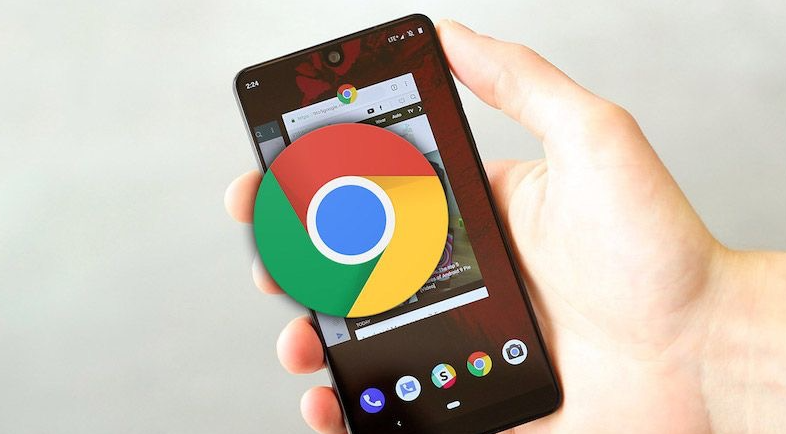如何在Chrome浏览器中设置不同的主题
时间:2024-12-04
来源:谷歌Chrome官网
详情介绍
在Chrome浏览器中,您可以通过简单的步骤来更改浏览器的主题,使其更加符合个人喜好和风格。下面我将详细介绍如何进行这项操作:
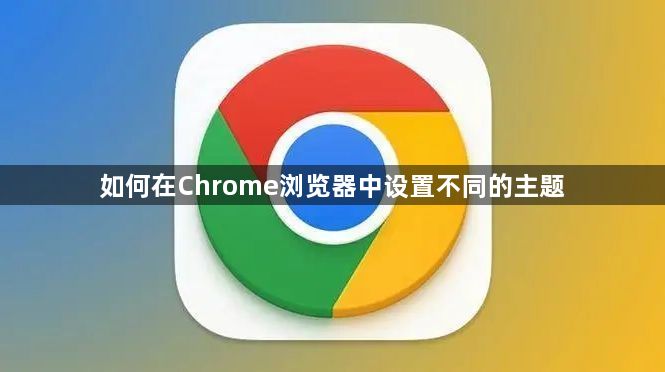
一、添加新的主题
1.打开Chrome浏览器:启动您的Chrome浏览器。
2.访问Chrome网上应用店:点击右上角的三个竖点图标(菜单按钮),然后选择“设置”。在设置页面中,向下滚动直至看到“外观”部分,点击“主题背景”选项。这将引导您进入Chrome网络商店的主题页面,在这里您可以浏览并选择各种主题。
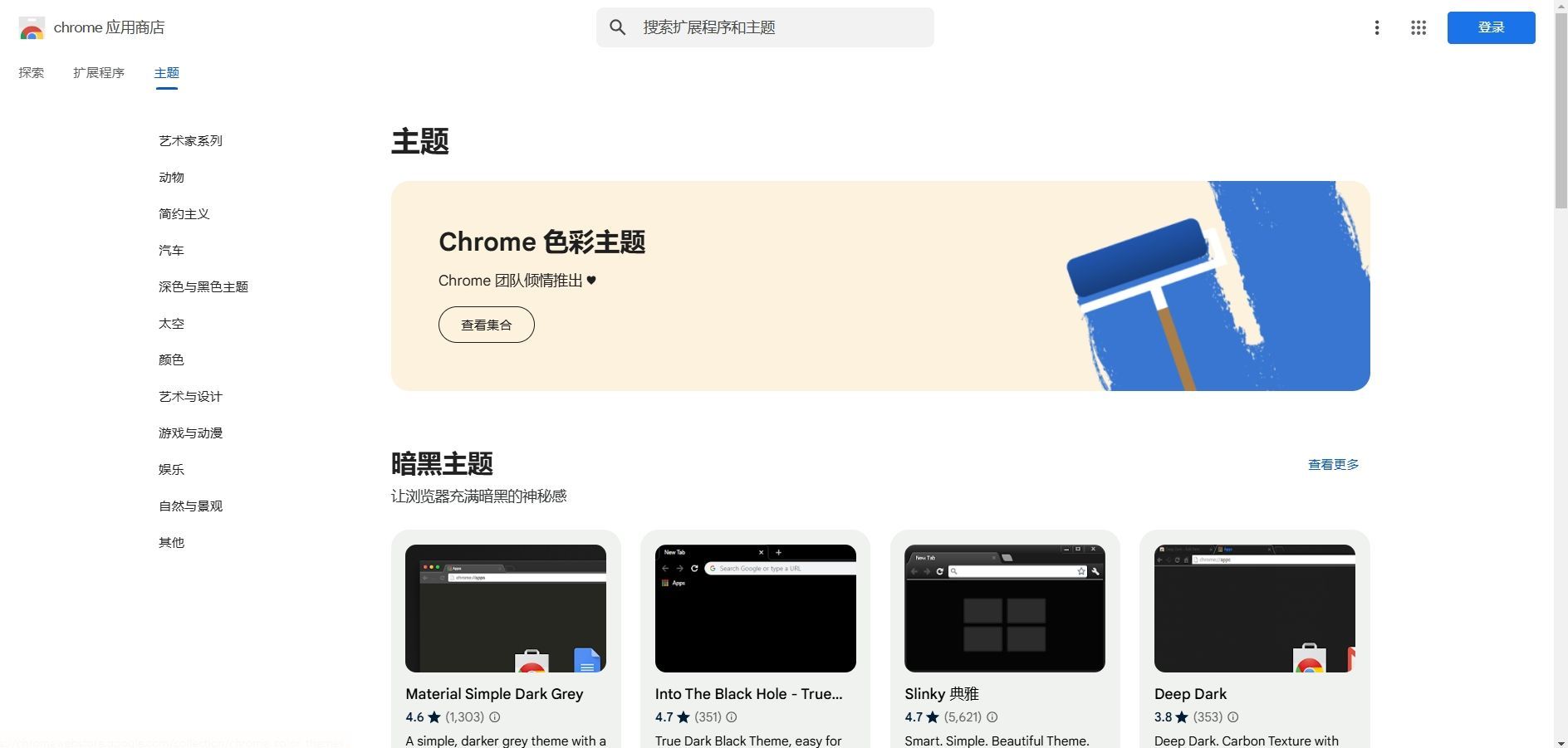
3.选择并添加主题:浏览可用的主题,找到您喜欢的设计后,点击该主题下的“添加到Chrome”按钮。添加后,主题将自动应用到您的浏览器上,改变其外观和风格。
二、删除或更改主题
如果您想恢复到Chrome的默认主题或更改当前主题,可以按照以下步骤操作:
1.再次打开Chrome浏览器的“设置”。
2.点击“外观”部分中的“重置为默认设置”选项。这将把您的浏览器主题重置为Chrome的原始主题。
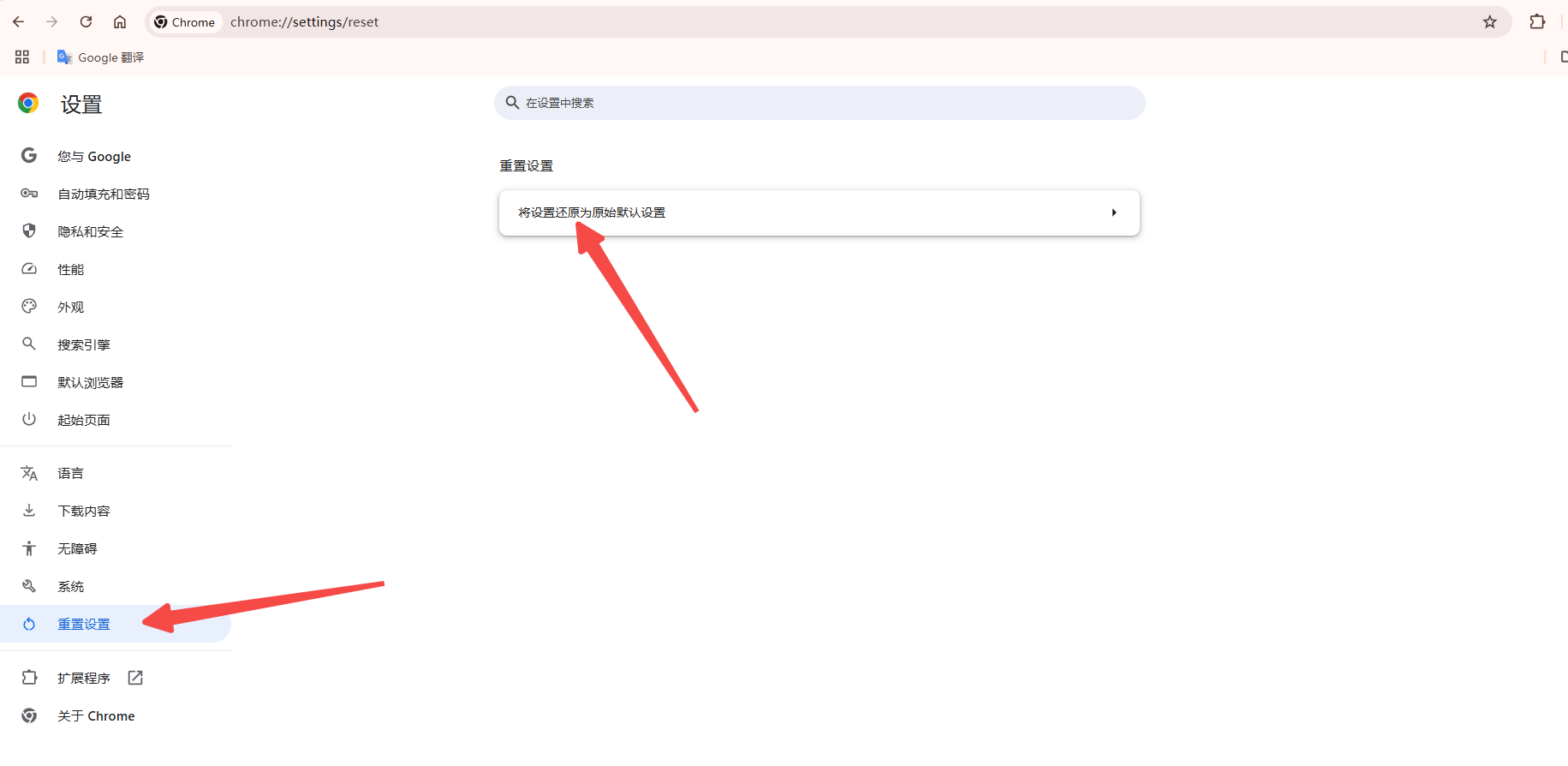
通过以上步骤,您可以轻松地个性化您的Chrome浏览器,无论是选择一个明亮的主题来提振心情,还是一个深色的主题以减轻眼睛疲劳,Chrome都能满足您的需求。希望这篇教程能帮助您更好地享受浏览体验!
继续阅读